Как удалить Finder Перейти к истории папок
В этом руководстве мы покажем вам несколько удобных методов, которые помогут вам удалить историю поиска «Перейти к папке» в Finder. Существует довольно много способов получить доступ к определенному каталогу на вашем Mac, среди которых использование сочетания клавиш Shift+Command+G является наиболее предпочтительным. Но что, если вы используете общий компьютер и в конечном итоге посещаете папку, которой у вас вообще не должно быть (мы все знаем, что это было «непреднамеренно», верно?).
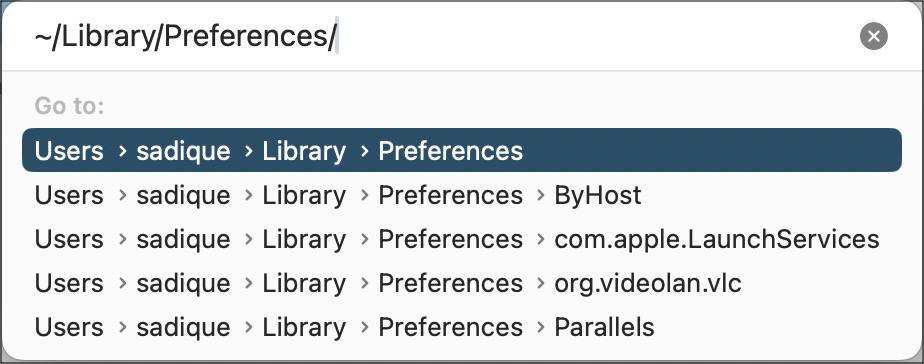 Finder Перейти к истории поиска папок
Finder Перейти к истории поиска папок
Или вы сохранили некоторые важные файлы в каталоге, который хотите скрыть от любопытных глаз других пользователей. К сожалению, это может оказаться легче сказать, чем сделать, потому что, как только другой пользователь откроет «Перейти к папке», история поиска будет прямо у него в раскрывающемся меню.
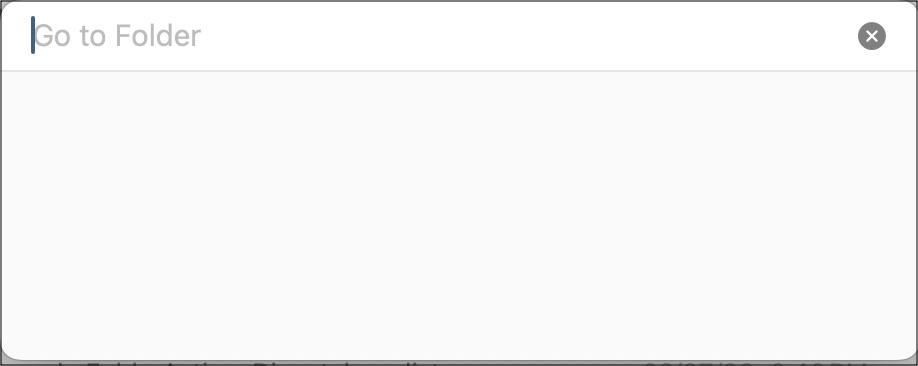 Finder Перейти к истории папок удален
Finder Перейти к истории папок удален
Программы для Windows, мобильные приложения, игры - ВСЁ БЕСПЛАТНО, в нашем закрытом телеграмм канале - Подписывайтесь:)
Как вы могли заметить, macOS не предлагает какого-либо встроенного и прямого метода удаления истории поиска Finder «Перейти к папке». Но, копнув немного глубже, нам удалось найти два изящных обходных пути, которые помогут вам выполнить эту работу. Итак, без лишних слов, давайте их проверим.
Как удалить историю перехода к папке в Finder
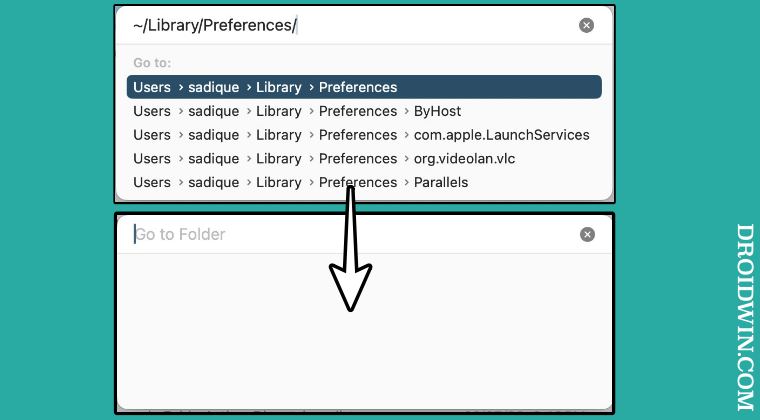
Рекомендуется опробовать каждый из приведенных ниже обходных путей, а затем посмотреть, какой из них приведет к успеху. Итак, имея это в виду, давайте начнем.
МЕТОД 1: Через терминал
- Запустите терминал и выполните приведенную ниже команду: по умолчанию удалите com.apple.finder GoToField; по умолчанию удалить com.apple.finder GoToFieldHistory

- Это приведет к удалению записей GoToField и GoToFieldHistory в файле com.apple.finder.plist.
МЕТОД 2: Через XCode
- Для начала скачайте и установите Apple X-код на вашем компьютере.
- Затем откройте Finder и перейдите по указанному ниже адресу: <имя пользователя>/Library/Preferences/com.apple.finder.plist.
- Теперь откройте этот файл com.apple.finder.plist через XCode.
- Затем найдите запись с надписью «GoToFieldHistory».
- Теперь удалите все его подэлементы под названием «Элемент 0», «Элемент 1» и т. д.
- Наконец, запустите «Монитор активности» и «Поиск принудительного выхода».

Итак, это были два разных метода удаления истории поиска Finder «Перейти к папке». Если у вас есть какие-либо вопросы относительно вышеупомянутых шагов, сообщите нам об этом в комментариях. Мы свяжемся с вами с решением в ближайшее время.

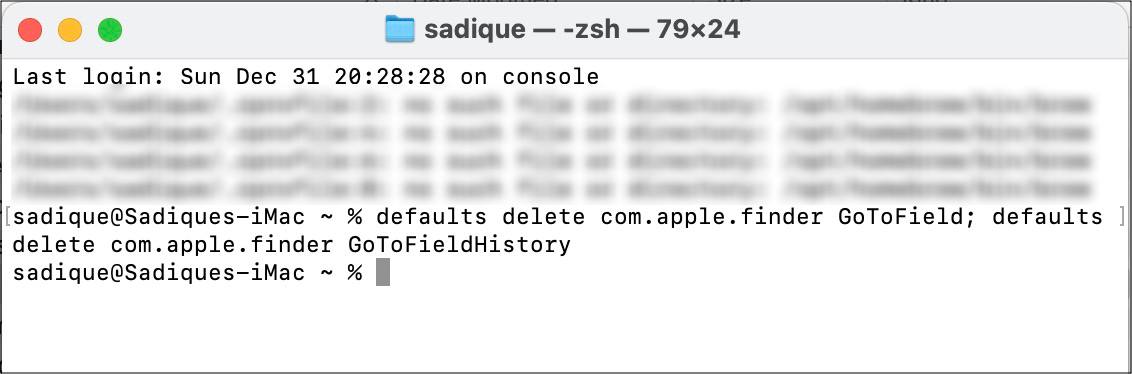
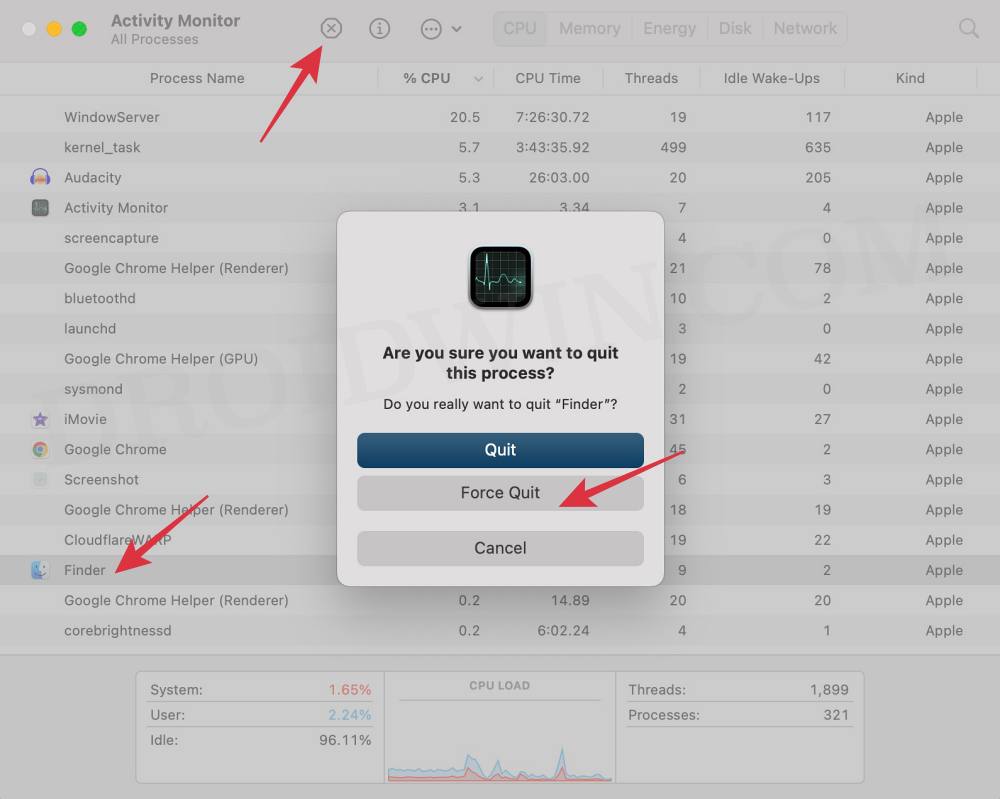





![Статус боковой загрузки ADB 1: пакет обновления устарел Ошибка [Fixed]](https://vgev.ru/wp-content/uploads/2022/03/fix-adb-sideload-status-1-update-package-is-older.jpg)